Bestandsassociaties in KDE
Veel Linux-gebruikers, zelfs de beginners, houden van Linux omdat je Linux naar wens kunt aanpassen. KDE 4 is een desktop-omgeving, dat erg makkelijk en leuk is om te passen. Of je nu drie panelen en een roterende diashow van uw vakantie in Peru als achtergrond wilt, of je wilt tekstbestanden altijd openen in uw favoriete tekst-editor, KDE kan daarvoor zorgen. Een belangrijk onderdeel van het aanpassen is bestandassociatie.
In KDE-bestandsassociatie kan je opgeven welke acties er gebeuren wanneer je op diverse bestandstypen klikt. Bestandsassociatie biedt ook alternatieve acties en inbedding aan. KDE ondersteunt diverse mediabestanden, allemaal met standaardinstellingen, maar je kunt, als je dat wilt deze standaardinstellingen zelf aanpassen. Bovendien heeft KDE een aparte component om een standaard applicatie te configureren voor bepaalde taken.
Standaard-toepassingen
Sommige gebruikers hoeven alleen maar een paar standaard applicaties te configureren en zijn echt niet bezig met bepaalde bestandstypen. Om toegang te krijgen tot deze instellingen, doe je het volgende:- Open het K-menu
- Start Systeeminstellingen
- In de categorie Persoonlijk klik je op Standaard-toepassingen
- Selecteer de service die je wilt instellen. Voorbeeld: Web Browser.
- De optie in een programma gebaseerd op de inhoud van het URL-adres zal alle webpagina's openen in Konqueror, de standaard KDE webbrowser. De optie in deze browser: laat je toe een ander programma als browser te gebruiken. In de afbeelding zie je dat firefox als alternatieve browser gebruikt wordt.
- Indien je de optie in deze browser: activeerde, klik je op de blader knop ... naast het tekstvak.
- Zoek het programma dat je als alternatieve webbrowser wilt gebruiken en selecteer deze.
- Bevestig de programmakeuze met de knop OK.
- Bevestig de aanpassing door op te knop Toepassen te klikken.
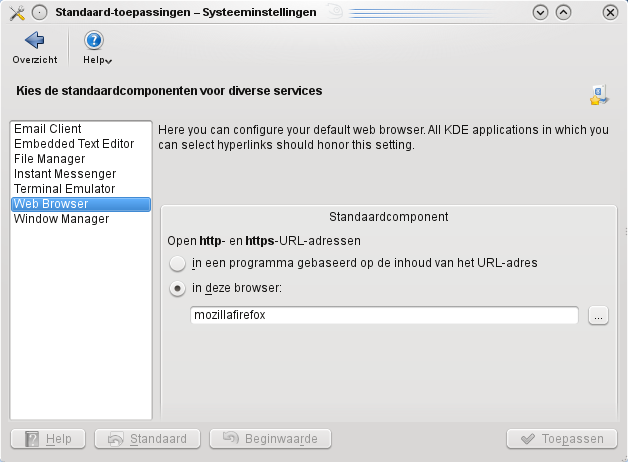
Je kan dezelfde stappen herhalen voor elke service. Bij sommige services, zoals File Manager, kan je kiezen uit een lijst van geschikte programma's of kan je met de bladerknop zelf een programma selecteren. Je kan zelfs kiezen voor een andere Window Manager, bijvoorbeeld als je meer desktop effecten wilt gebruiken (Compiz), of juist minder (Openbox). Voor je een andere Window Manager gebruikt, lees je best eerst de bijhorende Opmerking, m.a.w. bezint eer je begint.
Bestandsassociaties
Je vindt de Bestandsassociaties in de Systeeminstellingen op het tabblad Geavanceerd. Het toont een boomstructuur van verschillende categoriën (zoals audio, image, video en text) van de bekende bestandstypen. Het heeft ook een zoekvak als je precies weet wat je wilt instellen. Voordat je begint met het aanbrengen van wijzigingen, test je de bestandstypen die je wilt gebruiken in uw toepassing. Niets is erger dan dat je bestandstypen opnieuw moet configureren omdat een toepassing er geen weg mee weet.
In een voorbeeld zullen we de standaard videospeler die we willen gebruiken voor de meeste typen video's aanpassen. Standaard gebruikt KDE 4 de videospeler Dragon Player. Dragon Player maakt gebruik van de Phonon backend, die zich baseert op Xine of GStreamer. Dragon Player is eenvoudig te gebruiken maar niet zo robuust als Kaffeine van KDE 3 en het is als speelgoed van een kind in vergelijking met meer ervaren spelers als kmplayer, smplayer of VLC. Daarom pas ik op een nieuwe installatie de standaard videospeler aan door de volgende stappen uit te voeren:- Klik op het +teken voor de categorie video om deze tak te openen.
- Selecteer het videotype die je wilt aanpassen. Selecteer je bijvoorbeeld quicktime, dan verschijnen de gebruikte Bestandsnaampatronen (extensies) *.moov, *.mov, *.qt en *.qtvr in het rechter deelvenster.
- In de lijst Toepassingen voor dit bestandstype staan uw favoriete videospelers. Mocht de geïnstalleerde videospeler van uw keuze niet in de lijst voorkomen, dan kan je deze met de knop Toevoegen zelf toevoegen.
- Selecteer een videospeler en klik op de knop Omhoog om deze helemaal bovenaan in de lijst te plaatsen.
De volgorde bepaald de volgorde van de toepassingen als je met de rechtermuisknop op een bestand van dit type klikt.
Klik je met de linker muisknop op een bestand van het type quicktime dan wordt de bovenste toepassing van de lijst gebruikt.
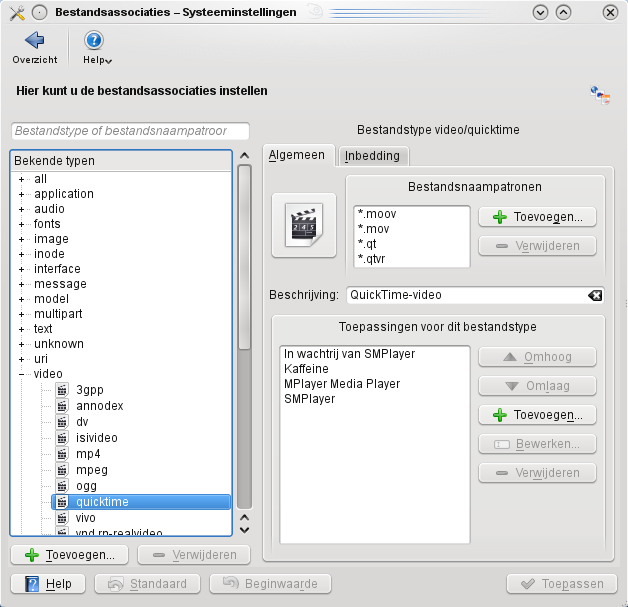
- Gebruik het tabblad Inbedding als je Konqueror gebruikt als bestandsbeheerder en/of webbrowser. De lijst met Diensten voor dit bestandstype zorgen voor de integratie van het afspelen van de video binnen het Konqueror venster. Dit is nodig voor bijvoorbeeld het afspelen van trailers op de site van Apple waarvoor Windows gebruikers de Quicktime Player nodig hebben.
- Als je tevreden bent met de instellingen van een bestandstype, klik je op de knop Toepassen.
Doorloop de lijst met Bekende typen en selecteer de types die je wilt instellen. Een voorbeeld: als je als filmliefhebber films in iso bestanden (type application/x-cd-image) opslaat, kan je deze met toepassingen als SMPlayer of Kaffeine associeren om deze te bekijken, en/of met K3B om deze op een DVD te branden. Met de knop Toevoegen onder de lijst met Bekende typen kan je zelf nieuwe bestandstypen aanmaken. Zodra alle associaties van een bestandstype ingesteld zijn, moet je ze testen om te controleren of ze werken zoals verwacht. Na het voltooien van deze instellingen werkt het systeem nog gebruiksvriendelijker dan voorheen.